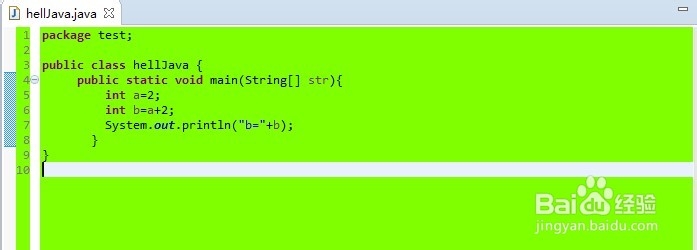Eclipse中设置背景色
1、首先打开Eclipse编译器
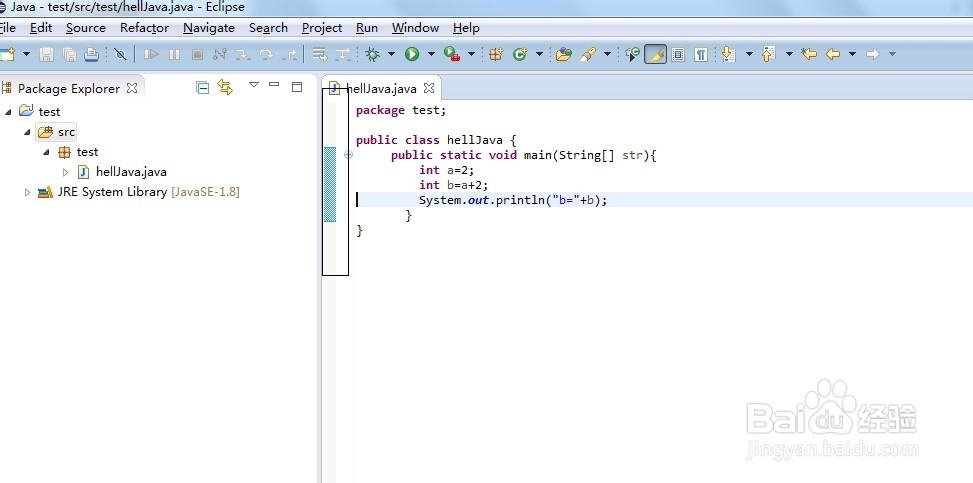
2、找到"Window"->"Preference",点击
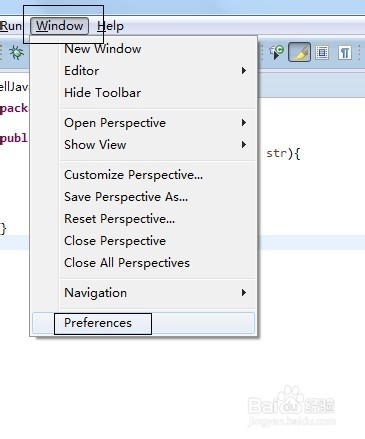
3、如图操作”General“->"Editors"
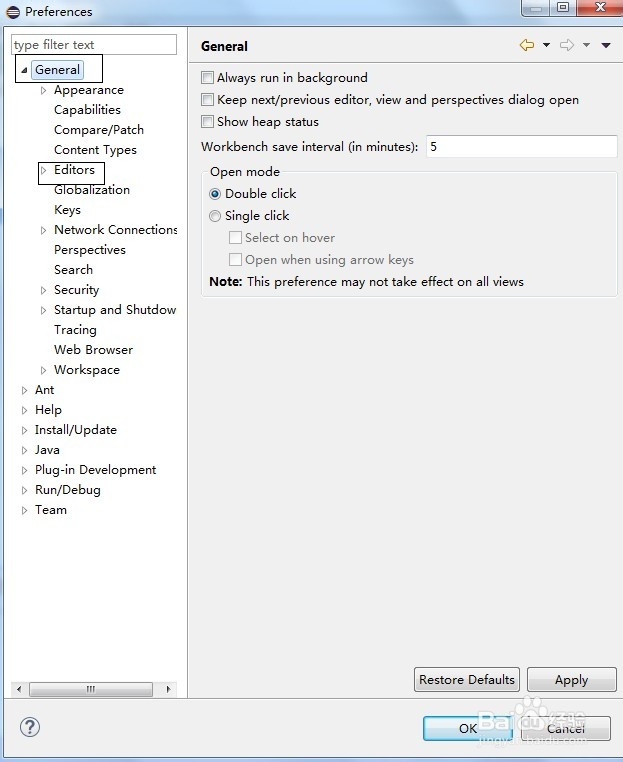
4、如图操作"Text Editors"->"Background color",把"System Default" 勾选去掉
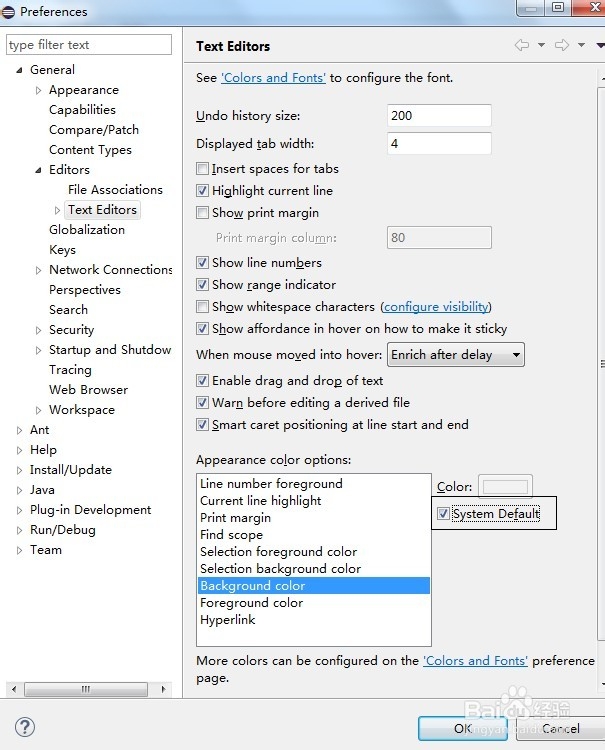
5、如图操作,点击"Color",在弹出的颜色选择对话框内选择适合自己的颜色,点击”确定“
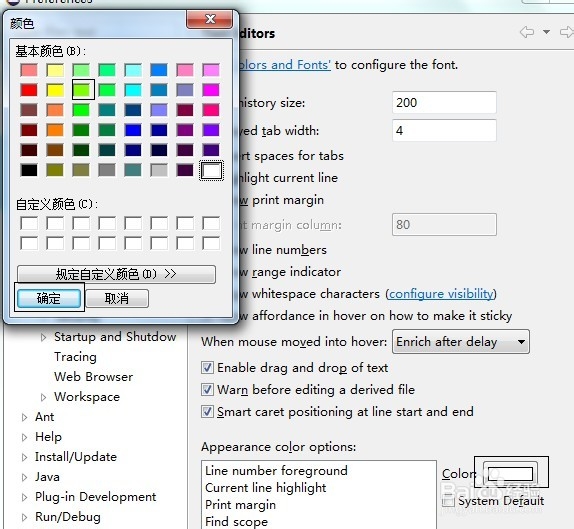
6、如图操作,点击"OK"
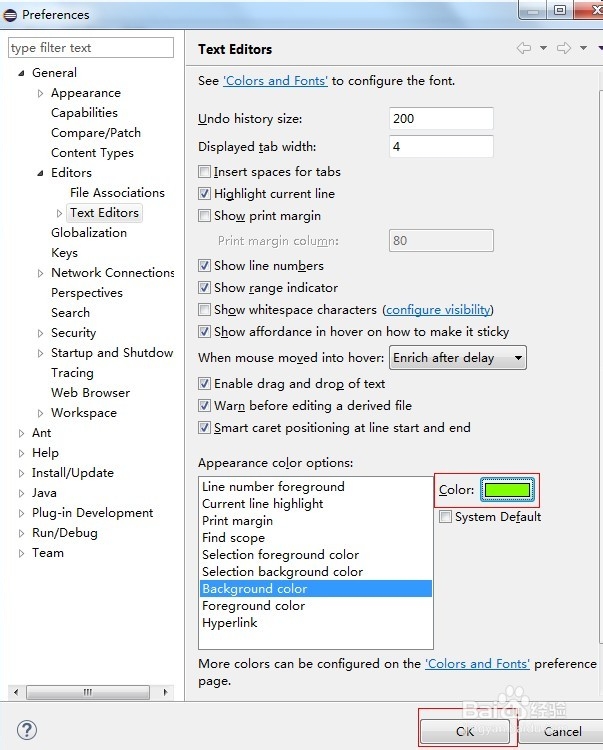
7、回到代码区,就会发现代码区的背景色变了哦
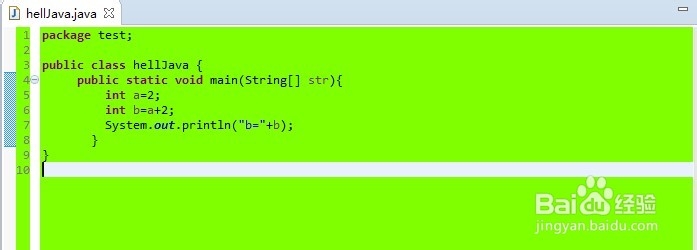
1、首先打开Eclipse编译器
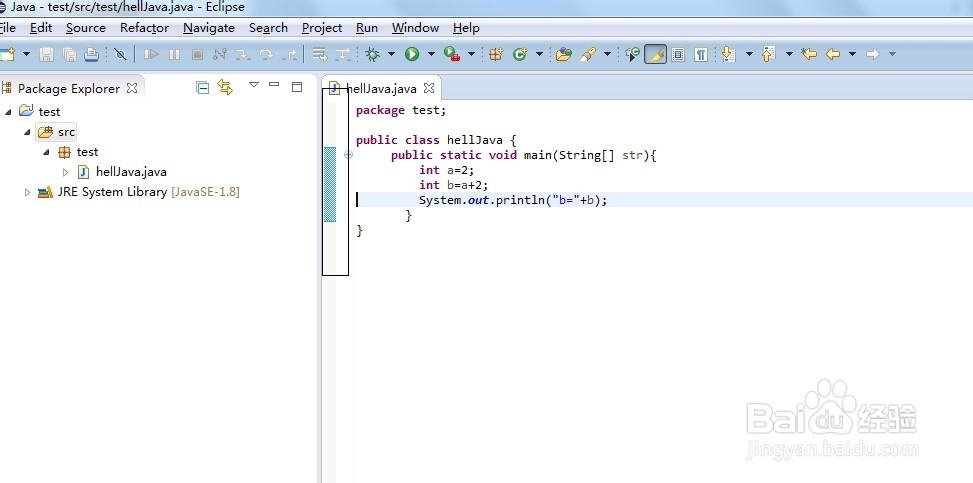
2、找到"Window"->"Preference",点击
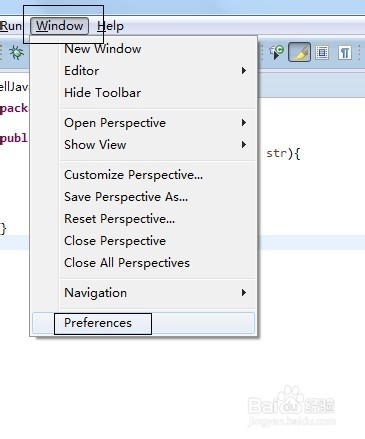
3、如图操作”General“->"Editors"
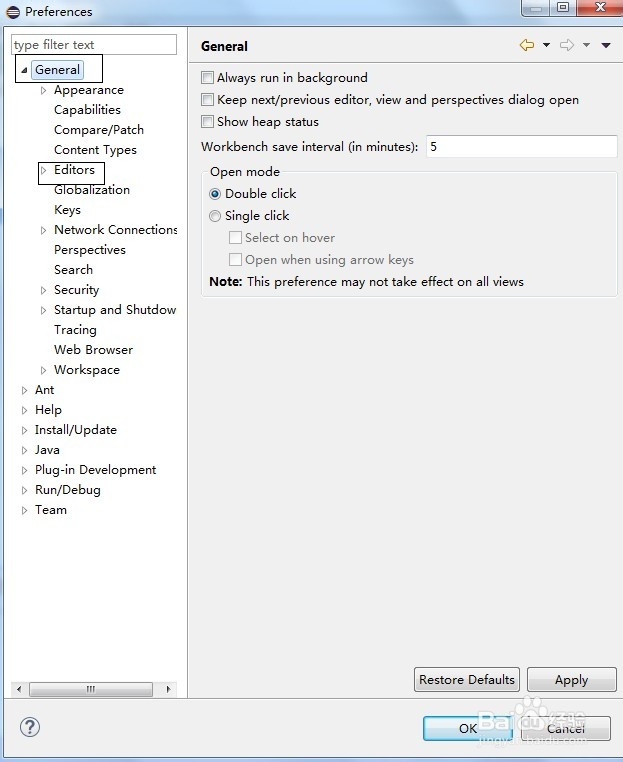
4、如图操作"Text Editors"->"Background color",把"System Default" 勾选去掉
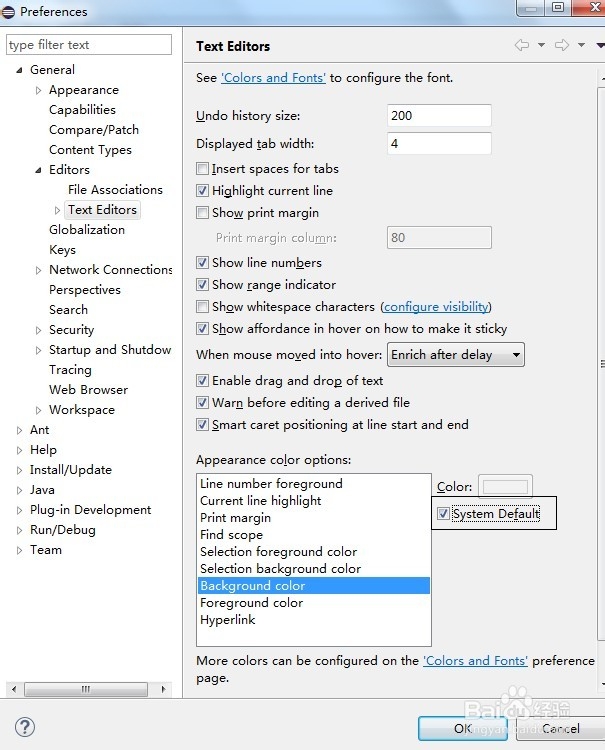
5、如图操作,点击"Color",在弹出的颜色选择对话框内选择适合自己的颜色,点击”确定“
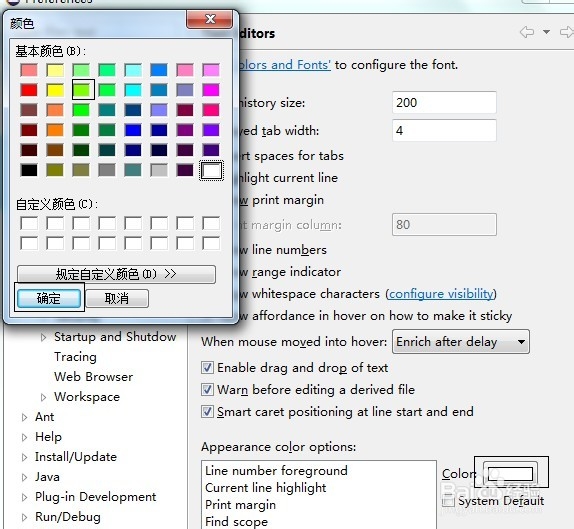
6、如图操作,点击"OK"
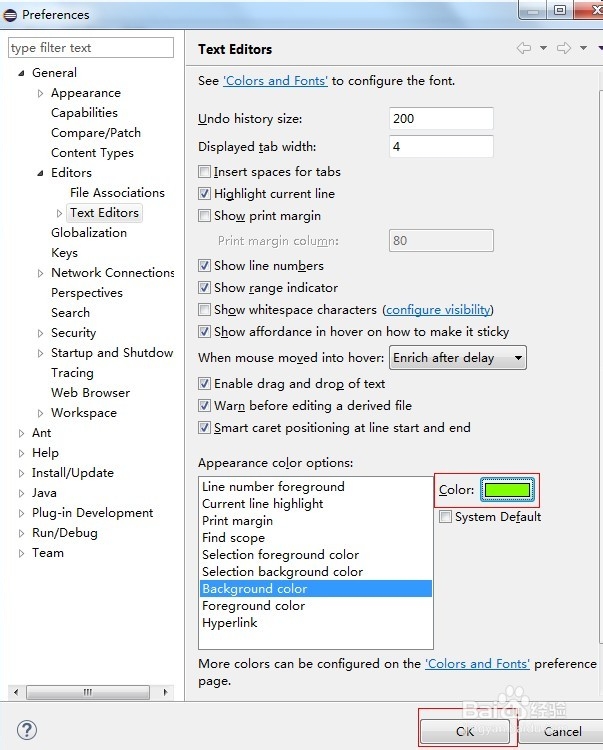
7、回到代码区,就会发现代码区的背景色变了哦